防犯カメラ ゴマちゃん

記事内に商品プロモーションを含む場合があります

家の前で子供が遊んでるのを見るために購入して良かったのでご紹介します。
下記の画像は、実際につけている写真です。

WindowsのパソコンではSDカードに保存されたデータを見ることができます。
MicroSDカードに保存した映像をPCで閲覧する場合は「DiskPlayer」をご利用ください。
PC用アプリ「DiskPlayer」のダウンロードはこちら(exeファイル約7.6MB)
※MicroSDカードを本体から取り外し、カードリーダー等を用いてPCに接続した状態でアプリを起動する必要があります。
スマホでは下記のアプリで操作が可能です。
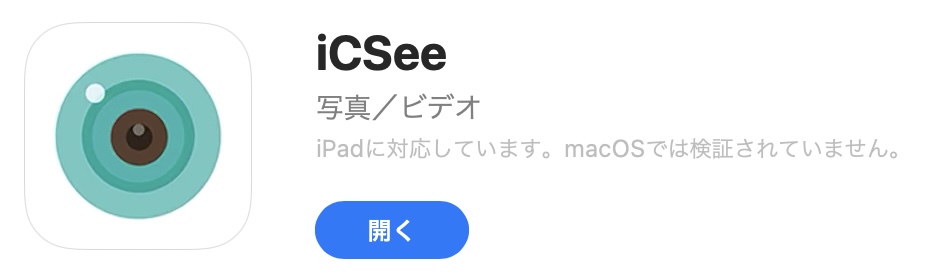
最新版のiOSを利用の方
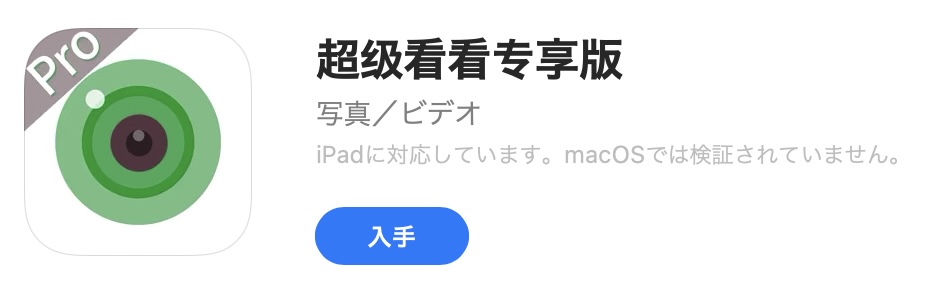
古いiOSを利用の方はこちらがお勧め
利用しなくなったiPadを再利用して防犯カメラのディスプレーとしてます。
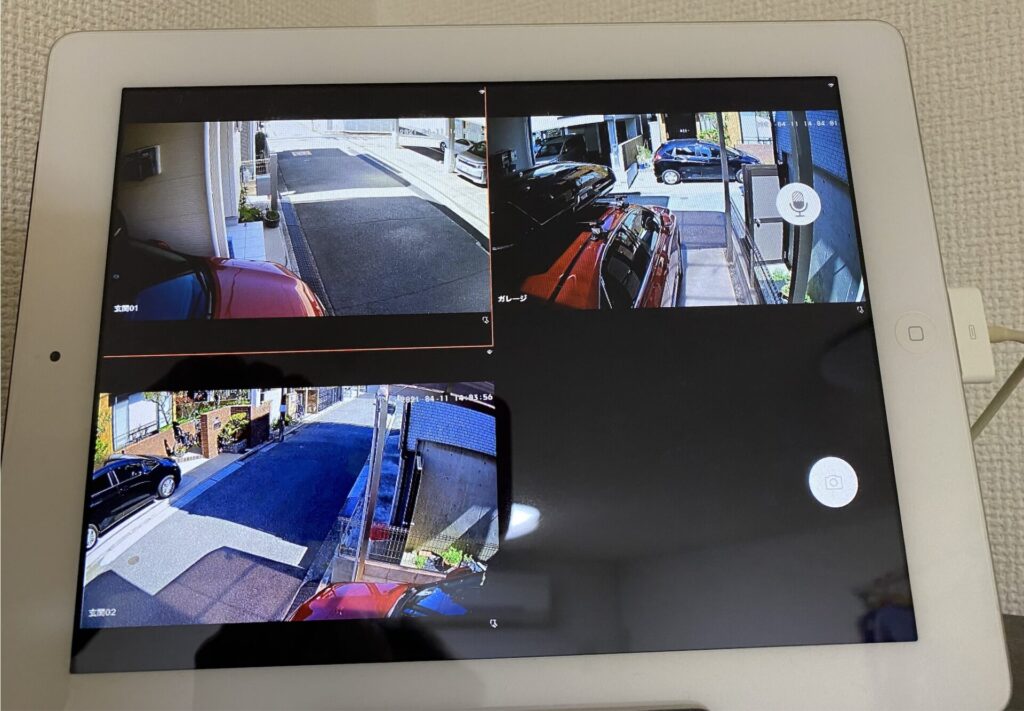
MacBook air M1だとiPhoneのアプリが使えるので下記のように利用できます。
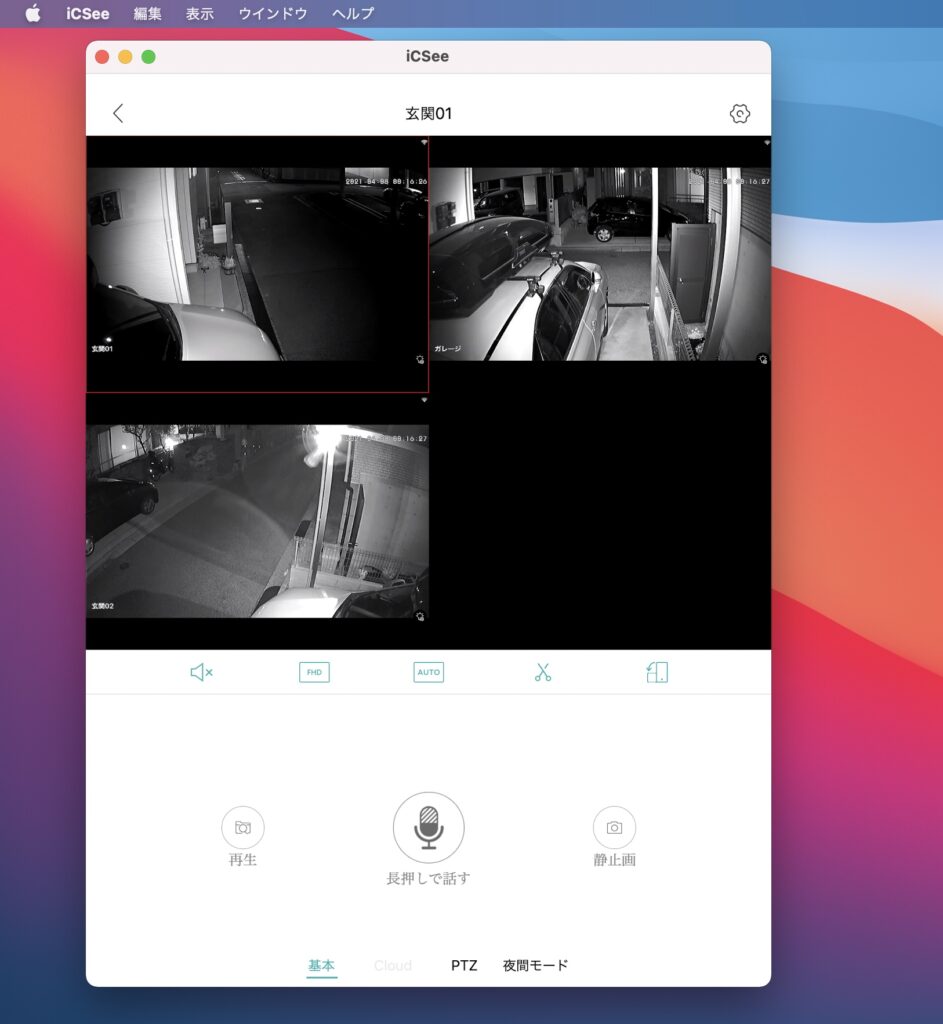
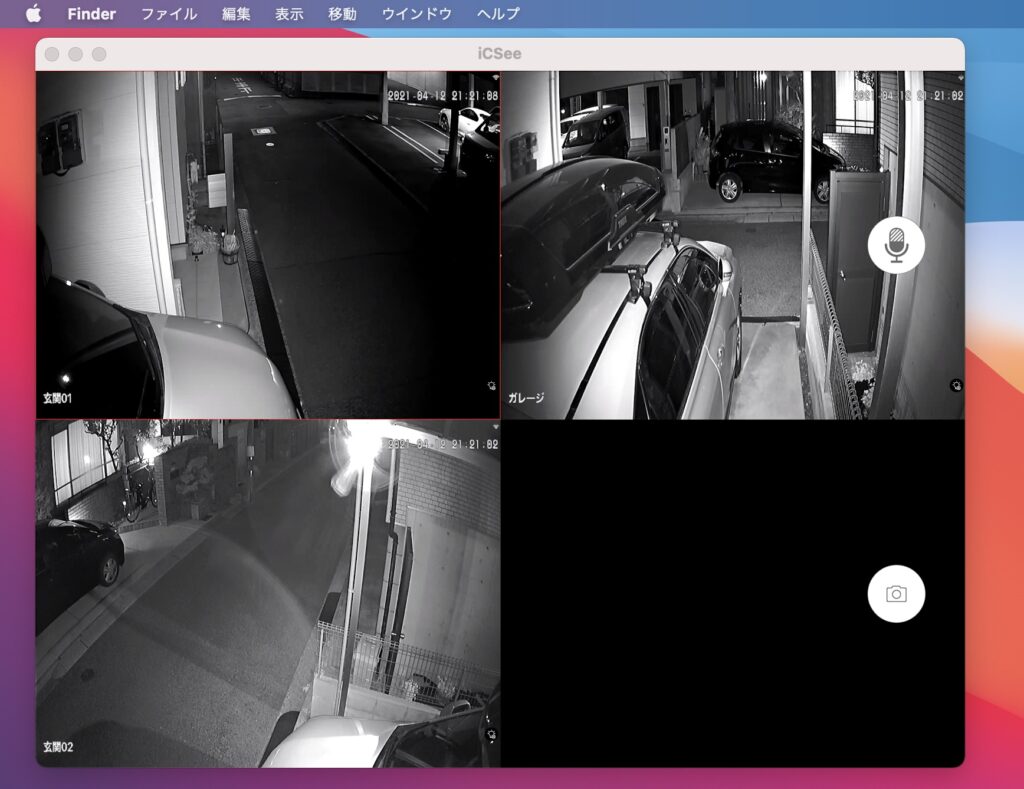
延長ケーブルは、Liwinting 2個の5m DC延長ケーブル、DC/AC電源延長ケーブル 2.1mm x 5.5mmDCアダプタ延長ケーブルを購入して接続してます。
ちょっと設置場所を変更したかったので、ついでに配管で綺麗に設置してみた。

通線ワイヤーは、工具として必要です。
まずは、カメラの横にPVKボックスを取り付けます。

配管にケーブルを通してPVKボックスに配線を収めます。

下からの画像です。

完成

通線ワイヤーが無いと配管に電源ケーブルが通すことが出来ないので購入をお勧めします。





